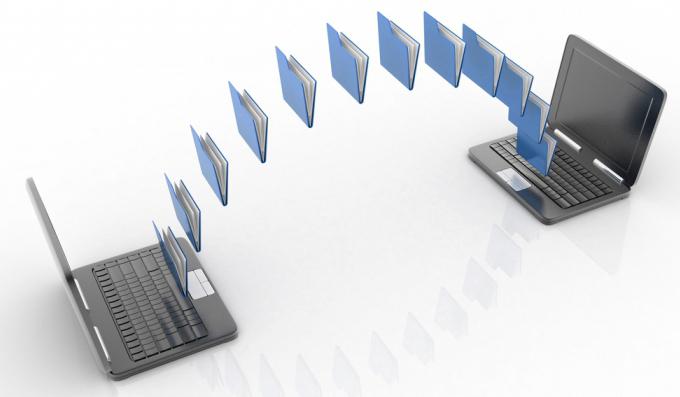Ftp сессия. FTP сервер от А до Я
FTP — File Transfer Protocol. Главное назначение FTP — это пересылать (копировать, передавать) файлы. FTP можно использовать самостоятельно, а также через другие системы, например, WWW имеет FTP как часть своего протокола.
FTP серверы разбросаны по всему миру, но для соединения с ними не требуется знания их физического расположения. В Internet к компьютеру обращаются по адресу. Например, FTP сервер фирмы Borland имеет адрес ftp.borland.com
Итак, предположим, что Вам известен адрес нужного FTP сервера. Теперь неплохо было бы соединиться с ним. Это делается с помощью специальной программы, которая называется FTP клиент. Раньше, когда выход в Internet имели только UNIX-компьютеры, все FTP клиенты были одинаковы: командная строчка со стандартным набором команд и все. Сейчас же, во времена оконных систем, появилось много программ, при использовании которых не требуется запоминать синтаксис команд, а файлы просто-напросто перетаскиваются мышкой. Однако и в их основе лежит стандартная система команд FTP. На каждое действие мышью FTP клиент генерирует последовательность FTP-команд.
Сервис FTP (File Transfer Protocol) позволяет пользователям одной машины получать доступ к файловой системе другой и получать (передавать) файл с машины на машину. FTP является внутренним протоколом передачи файлов операционной системы UNIX.
FTP является интерфейсом пользователя, реализующий ARPANET стандартный (IP) протокол передачи файлов. Эта программа позволяет пользователю передавать файлы между двумя компьютерами, связанными между собой локальной или глобальной сетью. При этом компьютерные платформы могут быть различных типов, что составляет главную особенность сервиса FTP в Internet.
Существует два способа организации доступа к файловой системе удаленного компьютера (системы) по протоколу FTP: авторизованный и анонимный.
Авторизованный доступ. На конкретной удаленной системе использовать авторизованный доступ имеют право только пользователи этой удаленной системы, после подтверждения своего пользовательского имени (login или user name) и пароля (password), то есть после входа в систему. После входа в систему пользователь, как правило, получает доступ к своему домашнему каталогу и ко всем другим файловым ресурсам удаленной системы, к которым он имеет права на доступ.
Анонимный доступ FTP является весьма новой службой Интернет, возникшей в конце 80-х годов. Такой доступ обеспечивается под видом специально выделенного пользователя (которого чаще всего зовут «anonymous» и который имеет пароль, совпадающий с адресом электронной почты). При входе в систему с правами «anonymous» получаете доступ к специально выделенному для этих пользователей каталогом (как правило, только на чтение), который называется FTP-сервером. Сообщать серверу в качестве пароля адрес своей электронной почты не является обязательным, считается правилом «хорошего тона» в поведении пользователя.
С момента организации анонимного FTP доступа на многих машинах в сети Internet созданы такого типа каталоги (анонимного FTP сервера), которые накопили огромные коллекции (терабайты информации) архивов программных средств, всевозможной документации, художественной литературы, компьютерных фильмов, музыки и дp. Как правило, эта служба на большинстве FTP серверах работает бесплатно, хотя существуют сервера (например, в сети RELCOM), которые предоставляют информацию только своим пользователем.
На FTP серверах находятся гигантские архивы файлов, в которых можно найти базовое программное обеспечение, утилиты и новые версии драйверов, программы исправления замеченных в коммерческих программах ошибок (patches), документацию, адреса, сборники и многое другое. Практически все, что может быть предоставлено мировому сообществу в виде файлов, доступно с серверов anonymous FTP. Это и программы — свободно распространяемые и демонстрационные версии, это и мультимедиа, это, наконец, просто тексты — законы, книги, статьи, отчеты.
Доступ к FTP серверу, в большинстве операционных систем, как правило, организован через вызов специальной утилиты ftp. Хотя существуют различные программные оболочки, как под UNIX (например, ncftp2), так и под MS Windows (например, Norton Navigator), реализующие протокол FTP и облегчающие работу с этой службой Интернет.
Таким образом, если вы имеете IP-соединение и выход в глобальный Интернет, то вызвав утилиту ftp, набрав соответствующий адрес (или имя FTP-сервера), назвавшись «anonymous» и послав в качестве пароля свой E-mail адрес вы получите доступ к выбранному вами файловому архиву.
Например:
>ftp ftp.ict.nsc.ru
ftp>login: anonymous
ftp>passwd: ваш@email.адрес
Анонимный доступ к FTP серверу можно получить также, используя программу просмоторщик WWW страниц (MS Internet Explorer или Netscape Navigator). К тому же большинство FTP серверов позволяют получать файлы и по электронной почте.
По FTP доступу anonymous вам доступны файлы, хранящиеся на в файловых архивах по всему миру. Много информации, хранящейся на различных серверах в той или другой степени задублирована, к тому же многие сервера имеют mirror-сервера, расположенный в разных частях мировой сети и сами можете выбирать с какого сервера лучше перекачивать ту или иную информацию.
Простейшая модель работы протокола FTP представлена на рисунке 1. В FTP соединение инициируется интерпретатором протокола пользователя. Управление обменом осуществляется по каналу управления в стандарте протокола TELNET. Команды FTP генерируются интерпретатором протокола пользователя и передаются на сервер. Ответы сервера отправляются пользователю также по каналу управления. В общем случае пользователь имеет возможность установить контакт с интерпретатором протокола сервера и отличными от интерпретатора протокола пользователя средствами.
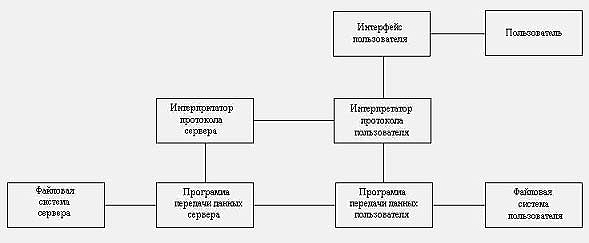
Рис.1.Модель работы протокола FTP
FTP (File Transfer Protocol — протокол передачи файлов) —
протокол семейства TCP/IP, обеспечивающий возможность найти, получить и переслать нужные файлы через Internet с одного компьютера на другой.
Команды FTP определяют параметры канала передачи данных и самого процесса передачи. Они также определяют и характер работы с удаленной и локальной файловыми системами.
Сессия управления инициализирует канал передачи данных. При организации канала передачи данных последовательность действий другая, отличная от организации канала управления. В этом случае сервер инициирует обмен данными в соответствии с согласованными в сессии управления параметрами.
Канал данных устанавливается для того же хоста, что и канал управления, через который ведется настройка канала данных. Канал данных может быть использован как для приема, так и для передачи данных.
Алгоритм работы протокола FTP состоит в следующем:
Сервер FTP использует в качестве управляющего соединение на TCP порт 21, который всегда находится в состоянии ожидания соединения со стороны пользователя FTP.
После того как устанавливается управляющее соединение модуля «Интерпретатор протокола пользователя» с модулем сервера - «Интерпретатор протокола сервера», пользователь (клиент) может отправлять на сервер команды. FTP-команды определяют параметры соединения передачи данных: роль участников соединения (активный или пассивный), порт соединения (как для модуля «Программа передачи данных пользователя», так и для модуля «Программа передачи данных сервера»), тип передачи, тип передаваемых данных, структуру данных и управляющие директивы, обозначающие действия, которые пользователь хочет совершить (например, сохранить, считать, добавить или удалить данные или файл и другие).
После того как согласованы все параметры канала передачи данных, один из участников соединения, который является пассивным (например, «Программа передачи данных пользователя»), становится в режим ожидания открытия соединения на заданный для передачи данных порт. После этого активный модуль (например, «Программа передачи данных сервера») открывает соединение и начинает передачу данных.
После окончания передачи данных, соединение между «Программой передачи данных сервера» и «Программой передачи данных пользователя» закрывается, но управляющее соединение «Интерпретатора протокола сервера» и «Интерпретатора протокола пользователя» остается открытым. Пользователь, не закрывая сессии FTP, может еще раз открыть канал передачи данных.
Возможна ситуация, когда данные могут передаваться на третью машину. В этом случае пользователь организует канал управления с двумя серверами и прямой канал данных между ними. Команды управления идут через пользователя, а данные — напрямую между серверами. Канал управления должен быть открыт при передаче данных между машинами. Иначе, в случае его закрытия передача данных прекращается.
Основу передачи данных FTP составляет механизм установления соединения между соответствующими портами и выбора параметров передачи. Каждый участник FTP-соединения должен поддерживать порт передачи данных по умолчанию. По умолчанию «Программа передачи данных пользователя» использует тот же порт, что и для передачи команд (обозначим его «U»), а «Программа передачи данных сервера» использует порт L-1, где «L»- управляющий порт. Однако участниками соединения используются порты передачи данных, выбранные для них «Интерпретатором протокола пользователя», поскольку из управляющих процессов участвующих в соединении, только «Интерпретатор протокола пользователя» может изменить порты передачи данных как у «Программы передачи данных пользователя», так и у «Программы передачи данных сервера».
Пассивная сторона соединения должна до того, как будет подана команда «начать передачу», «слушать» свой порт передачи данных. Активная сторона, подающая команду к началу передачи данных, определяет направление перемещения данных.
После того как соединение установлено, между «Программой передачи данных сервера» и «Программой передачи данных пользователя» начинается передача. Одновременно по каналу «Интерпретатор протокола сервера» - «Интерпретатор протокола пользователя» передаются уведомления о получении данных. Протокол FTP требует, чтобы управляющее соединение было открыто, пока по каналу обмена данными идет передача. Сессия FTP считается закрытой только после закрытия управляющего соединения.
Как правило, сервер FTP ответственен за открытие и закрытие канала передачи данных. Сервер FTP должен самостоятельно закрыть канал передачи данных в следующих случаях:
Сервер закончил передачу данных в формате, который требует закрытия соединения.
Сервер получил от пользователя команду «прервать соединение».
Пользователь изменил параметры порта передачи данных.
Было закрыто управляющее соединение.
Возникли ошибки, при которых невозможно возобновить передачу данных.
Общие недостатки:
– невысокая надежность соединения на плохих линиях;
– встречающиеся проблемы при обрыве соединения со включенным proxy;
– невысокая скорость работы из-за закрытия соединения после пересылки;
– недоступность файлов через ftp, адресуемых через протокол http (хотя это и не недостаток самого http, это его особенность.)
– требуется установка FTP-клиента;
– после закачки необходимо проверить ключевые слова и отправить снимки на проверку через Web-интерефейс
Недостатки FTP-серверов:
FTP-серверы представляют собой потенциальную дыру в системе безопасности сети. Поэтому если не планируется организация архивов, библиотек, т.е. хранилищ данных, доступных для широкого доступа, лучше не запускать FTP-сервер вообще. Однако данный сервис широко распространен, поэтому его безопасности необходимо уделить самое пристальное внимание. Следует сразу заметить, что все FTP-серверы уязвимы в той или иной степени. Но различия в реализации и конфигурации приводят в одних случаях к отказу от обслуживания, а в других — к полному контролю над хостом. Причем из-за особенностей протокола FTP могут быть поражены как серверы, так и клиенты.
FTP серверы достаточно неустойчивы к DoS атакам.
Одной из проблем FTP-серверов является отсутствие проверки подлинности источника пакетов. Суть в следующем: при установке соединения сервер прослушивает один из TCP портов, сообщает его номер клиенту, после чего клиент открывает указанный порт и начинает передачу данных. Это так называемый пассивный режим. При активном режиме TCP порт назначает клиент, а сервер открывает соединение с порта 20 на порт, назначенный клиентом. Поскольку в процессе сеанса подлинность абонента не проверяется, то возможна атака следующего вида: на открытый порт периодически посылаются запросы на TCP соединение. Как только соединение установлено, происходит подмена клиента. Уязвимость к данной атаке демонстрируют все ftpd — серверы.
Недостатки FTP-клиентов:
Основные недостатки FTP с точки зрения клиента — возможность перехвата данных, недостаточная стандартизованность и плохая совместимость с брандмауэрами. Это само по себе уже достаточный повод избегать использования FTP везде, где можно.
FTP-архивы являются одними из основных информационных ресурсов Internet. Фактически, это распределенный депозитарий текстов, программ, фотографий и прочей информации, хранящейся в виде файлов на различных компьютерах во всем мире.
Информация в FTP-архивах разделена, в основном, на три категории:
Защищенная информация, режим доступа к которой определяется ее владельцами и разрешается по специальному соглашению с потребителем. К этому виду ресурсов относятся коммерческие архивы (к примеру, коммерческие версии программ в архивах ftp.microsoft.com), закрытые национальные и международные некоммерческие ресурсы (например, работы по международным проектам CES или IAEA), частная некоммерческая информация со специальными режимами доступа (например, частные благотворительные фонды).
Информационные ресурсы ограниченного использования, к которым относятся, например, программы класса shareware. В данный класс могут входить ресурсы ограниченного времени использования или ограниченного времени действия.
Свободно распространяемые информационные ресурсы или freeware, если речь идет о программном обеспечении. К этим ресурсам относится все, что можно свободно получить по сети без специальной регистрации. Это может быть документация, программы или что-либо еще. Следует отметить, что свободно распространяемое программное обеспечение не имеет сертификата качества, но его разработчики открыты для обмена опытом. Из выше перечисленных ресурсов наиболее интересными являются две последних категории, которые, как правило, оформлены в виде FTP-архивов.
Технология FTP была разработана в рамках проекта ARPA и предназначена для обмена большими объемами информации между машинами с различной архитектурой. Главным в проекте было обеспечение надежной передачи, поэтому с современной точки зрения FTP кажется перегруженным излишними редко используемыми возможностями. Стержень технологии составляет FTP-протокол.
FTP-архив можно использовать и в качестве архива коммерческого программного обеспечения, которое используется в компании, только в этом случае такой архив не должен разрешать анонимного доступа к хранящимся в нем ресурсам.
Часто возможность авторизированного FTP-доступа используют и для обмена сообщениями, т.е. в качестве средства коммуникации. Это происходит обычно в том случае, когда система электронной почты по тем или иным причинам не работает.
В настоящее время всю систему взаимодействия компонентов FTP-обмена можно представить в виде схемы представленной на рисунке 2.
На этой схеме показано два важных технологических момента: во-первых, доступ к архиву можно осуществлять не только из специализированной программы-клиента, но и из универсального броузера, например Netscape Communicator или Microsoft Internet Explorer, а во-вторых, для поиска информации в FTP-архивах можно воспользоваться программой Archie.
При этом следует четко понимать, что Archie и FTP — это совершенно разные технологии. В большинстве случаев доступ к Archie-серверу пользователи осуществляют из Archie-клиента, который находится на той же машине, что и сервер, т.е. сначала пользователь по Telnet заходит как пользователь Archie, а потом использует программу-клиент (обычно она запускается в качестве оболочки) для доступа к Archie серверу.
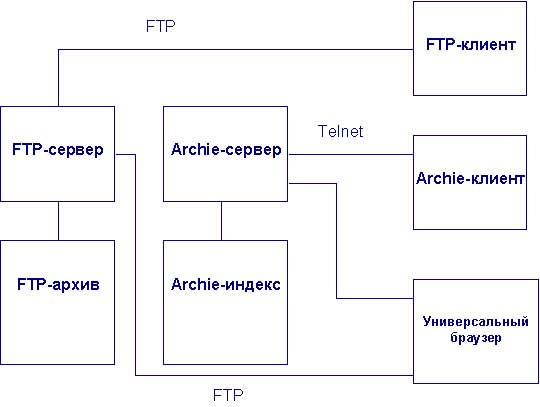
Рис.2. Схема взаимодействия компонентов FTP-обмена
FTP site (ftp-страница) —
компьютер в сети Internet, на котором ведется файловый архив, доступный для удаленных пользователей.
FTP-сервер —
программа, работающая на таком компьютере и обеспечивающая обработку запросов к архиву.
anonymous FTP server —
FTP-сервер, допускающий использование своего файлового архива без паролей доступа.
FTP-клиенты —
программы, используемые для доступа к архивам on-line.
ля соединение с удаленной FTP-site в ответ на системное приглашение (>) введите:
> ftp |
или
> ftp
ftp> open |
где — адрес, доменное имя удаленной FTP-site, например:
> ftp
ftp> open ftp.ict.ncs.ru
Если удаленная FTP-site не отвергла посланный запрос на соединение, например, по причине перегруженности, она запросит входное имя (login). Как правило, можно ввести ftp или anonymous. Если дополнительно запрашивается пароль (Passwd), обычно нужно ввести свой адрес в Сети (таким образом, термин anonymous не понимается в буквальном смысле, так как для подключения к серверу может быть проведена проверка указанного и реального обратного адреса, а те, у кого anonymous ошибочно ассоциируется с анонимностью, могут всегда пользоваться вместо anonymous именем ftp). Если на данной FTP-site нет запрета доступа для сторонних абонентов, можно обратиться к его архиву.
Основные команды FTP следующие.
Некоторые FTP команды могут отличаться в зависимости от типа компьютерной платформы и используемой операционной системы, но в целом это обычные UNIX команды. Вы всегда можете проверить их список набрав ‘help’ или ‘?’. Кроме того, если вы работаете в UNIX системе, то, как правило, справочная информация о FTP доступна по команде man — наберите ‘man ftp’ или ‘man ftpd’. В manual pages OS UNIX содержатся исчерпывающие данные о командах, и об их синтаксисе.
open —
устанавливает связь с FTP-site. Эта команда нужна, если при вызове программы ftp связь с требуемой FTP-site не была установлена, например, из-за ошибки в названии удаленной машины. Она применяется также при обращении к разным FTP-site во время сеанса работы с ftp. При этом нужно сначала закрыть связь с одной ftp-площадкой с помощью команды close, а затем вызвать другую машину.
Пример:
ftp> open ftp.ict.nsc.ru
user —
позволяет повторно ввести входное имя и пароль. Полезна, скажем, если удаленная машина не допускает пользователей с именем ftp, но может допустить с именем anonymous.
Пример:
ftp> user anonymous
close —
закрывает связь с данной FTP-site
bye или quit.
Закрывает все связи и прекращает выполнение программы ftp.
help или? —
запрашивает помощь по командам ftp, поддерживаемых на вашей локальной машине. Может иметь параметр — имя интересующей команды. Если параметр не задан, выводит список команд ftp, аналогичный данному описанию, на английском языке.
remotehelp —
запрашивает справку, какие команды ftp поддерживает удаленный FTP сервер.
! [команда[аргументы]]
Выход в shell — интерпретатор на вашей локальной системе.
Как правило, удаленный FTP-сервер размещают на компьютере, работающим под какой-либо разновидность ОС Unix. Файловая система Unix по сравнению с MS DOS имеет некоторые особенности. Хотя она организована иерархически, подобно MS-DOS, имена каталогов в ней разделяются символом «/», а не «\». Корневой каталог обозначается просто как «/» (в том числе и корневой каталог FTP сервера).
Имя файла может иметь произвольную (Unix этих ограничений на формат имени файла и, более того, у файла может быть несколько префиксов (расширений), начинающихся с точки, например, file.my.love. И самое главное, в отличие от MS DOS и MS Windows, строчные и прописные буквы в именах файлов считаются различными.
Установив соединение с файловой системой удаленного компьютера, ориентироваться и перемещаться в ней можно, используя стандартные команды с параметрами (ключами) или без параметров операционной системы Unix:
pwd —
Определить текущий каталог на удаленном компьютере.
ls —
Просмотреть краткий список файлов и подкаталогов. В качестве параметра можно задать имя интересующего вас каталога или способ выдачи информации о файлах из каталогов. Если параметр каталога не задан, подразумевается текущий каталог. Команда ls с ключом -l дает более подробную информацию, включая размер файлов, их принадлежность и дату создания. У команды ls очень много ключей, но используются довольно часто ключи -l (или -al — выдать полную информацию о файлах).
Просмотреть детальный список файлов и подкаталогов, т.е. информацию не только об именах, но и размерах, датах и правах доступа. Аналогично команде ls можно задать параметр с именем каталога.
mls —
Поместить краткий список файлов и подкаталогов каталога на удаленной машине в файл на локальном устройстве.
mdir —
Поместить детальный список файлов и подкаталогов каталога на удаленной машине в файл на локальном компьютере.
mkdir —
ftp>mkdir [имя_каталога]
Создать каталог на удаленной машине.
cd —
Перейти в другой каталог на удаленном компьютере.
lcd —
Перейти в другой каталог на локальном компьютере.
Примеры:
ftp> lcd /pub/doc
ftp> dir internet/example
ftp> mdir /doc/ftp/news_ftp.txt
Установка режимов передачи файлов (все команды без параметров)
ascii —
Устанавливает текстовый режим передачи файлов.
binary или bin —
Устанавливает бинарный режим, необходимый например, для передачи исполняемых файлов.
verbose —
Включает/выключает вывод протокольных и статусных сообщений удаленной машины.
prompt —
Включает/выключает запросы на переход к передаче очередного файла в макрокомандах типа mget *.
Команды передачи файлов
При работе с файлами вы можете, либо указать его полное имя в текущем каталоге (или вместе с путем от корня или от текущего каталога), либо использовать групповую операцию UNIX’а (маску). При задании маски используются правила, принятые в OS UNIX: символ «*» обозначает любое количество символов, стоящих на его месте; символ «?» обозначает один символ, стоящий на его месте.
get или recv —
ftp>get [удаленный_файл] [локальный_файл]
Получить файл с удаленного компьютера. В качестве обязательного параметра требуется указать имя этого файла на удаленной машине. Допускает второй параметр — новое имя файла на локальном компьютере.
Пример:
ftp> get /pub/winsite/news/win.zip
mget —
ftp>mget [список удаленных_файлов]
Получить несколько файлов по списку или в соответствии с маской. Пример. Получить файл news.txt и все файлы с расширением tex:
ftp> mget news.txt *.tex
put или s —
Переслать файл с локальной машины на удаленную. По аналогии с командой get указывается имя файла на локальном компьютере в качестве параметра. Вторым параметром может быть указано новое имя файла на удаленной машине (по умолчанию сохраняется имя локального файла). Пересылать файлы можно только при авторизованном доступе к FTP архиву или в специально выделенный для этого каталог, как правило, имеющий имя incoming.
Пример:
ftp> put myfile newmyfile.
mput —
Переслать несколько файлов по списку или маске. Пример. Переслать файл myfile.txt и все файлы с расширением doc:
ftp> mput myfile.txt *.doc
delete [имя_файла] —
Стереть файл на удаленной машине (требует авторизованного доступа).
Поиск в архивах FTP
Archie
. Первые сайты начали появляться в 1993 году, в большинстве это были сайты университетов, но задолго до того как появились они, появился «Арчи», так назывался первый созданный поисковик. Он появился в 1990 году, благодаря Алану Эмтагу, студенту университета МакГила в Монреале. Вначале проект хотели назвать «Архивы», но потом сократили до Арчи.
Арчи помог решить проблему поиска разбросанной по всей сети информации, комбинируя основанный на скрипте механизм сбора и выдачи данных по запросу, основываясь на совпадении в названиях файлов с поисковыми запросами. Арчи превратился в базу данных документов, в которой и производился поиск по запросам пользователей.
В настоящее время доступ по FTP-протоколу осуществляется из множества мультипротокольных интерфейсов (например, Mosaic или Netscape) или графических ftp-оболочек типа ftptool для X-Window. Все они гораздо удобнее и проще в использовании, но и потребляют гораздо больше ресурсов.
Любопытно, что FTP-сервер есть даже для MS-DOS (пакет NCSA Telbin), не говоря о многозадачных средах. Однако поиск нужного FTP-сервера в Internet — задача сложная и трудоемкая. Для ее облегчения существует специальное средство — Archie. Archie был разработан в Университете McGill в Канаде. Задача Archie — сканировать FTP-архивы на предмет наличия в них требуемых файлов. Работать с Archie можно через telnet-сессию, через локального клиента или по электронной почте.
WAIS
(Wide Area Information Server) распределенная система поиска информации (В настоящее время утилита устарела и не используется. Статья сохранена для понимания эволюции Интернет). Поиск производится по базам данных, содержащим текстовые документы (но допустимы также графические, звуковые или видео документы). Тематика баз данных и поиска произвольны. Базы данных могут иметь любую структуру, но пользователю не нужно знать языка управления этими базами. WAIS использует естественный управляющий язык. WAIS доступен в Интернет. Для пользователей, имеющих доступ только к электронной почте, предназначен интерфейс, размещенный по адресу [email protected]. В сети Интернет существует много серверов WAIS. Список депозитариев серверов достаточно широк, начать можно с анонимного FTP по адресу Think.com секция /wais, файл wais-sources.tar.Z (файл архивирован и пересылка должна осуществляться в режиме BINARY). В настоящее время многие WAIS-сервера интегрированы в сети WEB.
Существуют клиент-серверы WAIS для систем MS-DOS, VMS, MVS, OS/2, UNIX и Macintosh, а также для GNU Emacs, NeXT, X-Windows, MS-Windows, Sunview и т.д. Эти продукты несколько отличаются друг от друга, но обычно процедура содержит следующие шаги:
Пользователь выбирает набор баз данных, где будет проводиться поиск, из числа имеющихся.
Формулируется задание на поиск, выбираются ключевые слова.
В процессе поиска WAIS запрашивает информацию из всех указанных баз данных.
Отображаются заголовки документов, отвечающих критериям отбора. Документы аранжируются согласно их степени соответствия условиям запроса.
Для получения копии пользователь просто отбирает документы из предлагаемого списка.
При необходимости пользователь может переформулировать критерии отбора и повторить поиск.
Вновь найденные документы, если они не совпадают с уже известными будут добавлены в список.
Veronica
. Для поиска в виртуальной файловой системе GopherSpace разработана система Veronica. Обращение к ней содержится в корневом меню большинства серверов Gopher. Это полноценная информационно-поисковая система (ИПС), которая позволяет осуществлять поиск с использованием ключевых слов в массивах, поддерживаемых зарегистрированными в университете Миннесоты серверами GopherSpace.
Jughead.
Арчи стал настолько популярным, что группа System Computing Services при университете Невады создала Veronica, которая служила тем же целям, что и Арчи, но осуществляла поиск по текстам документов в простом текстовом формате. Всоре появился еще один интерфейс для поиска информации — Jughead, который служил тем же целям, что и Veronica. Они оба работали с документами, пересылаемыми через Gopher, который был создан как альтернатива «Арчи» Марком МакКахилом в университете Миннесоты в 1991 году.
2. Поисковые сервера. Специализированные программы для загрузки файлов. http клиенты
Протокол передачи гипертекста HTTP является протоколом прикладного уровня для распределенных мультимедийных информационных систем. Это объектно-ориентированный протокол, пригодный для решения многих задач, таких как создание серверов имен, распределенных объектно-ориентированных управляющих систем и др.. Структура HTTP позволяет создавать системы, независящие от передаваемой информации.
Протокол HTTP использован при построении глобальной информационной системы World-Wide Web (начиная с 1990).
Первые версии, такие как HTTP/0.9, представляли собой простые протоколы для передачи данных через Интернет. Версия HTTP/1.0, описанная в RFC-1945, улучшила протокол, разрешив использование сообщений в формате MIME, содержащих метаинформацию о передаваемых данных, и модификаторы для запросов/откликов. Дальнейшее развитие сетей WWW-серверов потребовало новых усовершенствований, которые вряд ли являются последними.
Реальные информационные системы требуют больших возможностей, чем простой поиск и доставка данных. Для описания характера, наименования и места расположения информационных ресурсов введены: универсальный идентификатор ресурса URI (Uniform Resource Identifier), универсальный указатель ресурса URL и универсальное имя ресурса URN. Формат сообщений сходен с используемыми в электронной почте и описанный в стандарте MIME (Multipurpose Internet Mail Extensions).
HTTP используется также в качестве базового протокола для коммуникации пользовательских агентов с прокси-серверами и другими системами Интернет, в том числе и использующие протоколы SMTP, NNTP, FTP, Gopher и Wais. Последнее обстоятельство способствует интегрированию различных служб Интернет.
Все HTTP-транзакции имеют один общий формат. Каждый запрос клиента и ответ сервера состоит из трех частей: строки запроса (ответа), раздела заголовка и тела. Клиент инициирует транзакцию следующим образом:
1. Клиент устанавливает связь с сервером по назначенному номеру порта (по умолчанию — 80). Затем клиент посылает запрос документа, указав HTTP-команду, называемую методом, адрес документа и номер версии HTTP. Например, в запросе
GET /index.html HTTP/1.0
используется метод GET, которым с помощью версии 1.0 HTTP запрашивается документ index.html. Методы HTTP более подробно рассматриваются ниже.
2. Клиент посылает информацию заголовка (необязательную), чтобы сообщить серверу информацию о своей конфигурации и данные о форматах документов, которые он может принимать. Вся информация заголовка указывается построчно, при этом в каждой строке приводится имя и значение. Например, приведенный ниже заголовок, посланный клиентом, содержит его имя и номер версии, а также информацию о некоторых предпочтительных для клиента типах документов:
User-Agent: Mozilla/4.05 (WinNT; 1)
Accept: image/gif, image/x-xbitmap, image/jpeg, image/pjpeg, */*
Завершается заголовок пустой строкой.
3. Послав запрос и заголовки, клиент может отправить и дополнительные данные. Эти данные используются главным образом теми CGI-программами, которые применяют метод POST. Клиенты (например, Netscape Navigator-Gold), также могут использовать их для помещения отредактированной страницы обратно на Web-сервер.
Сервер отвечает на запрос клиента следующим образом:
1. Первая часть ответа сервера — строка состояния, содержащая три поля: версию HTTP, код состояния и описание. Поле версии содержит номер версии HTTP, которой данный сервер пользуется для передачи ответа.
Код состояния — это трехразрядное число, обозначающее результат обработки сервером запроса клиента. Описание, следующее за кодом состояния, представляет собой просто понятный для человека текст, поясняющий код состояния. Например, строка состояния
НТТР/1.0 200 OK
говорит о том, что сервер для ответа использует версию HTTP 1.0. Код состояния 200 означает, что запрос клиента был успешным и затребованные данные будут переданы после заголовков.
2. После строки состояния сервер передает клиенту информацию заголовка, содержащую данные о самом сервере и затребованном документе. Ниже приведен пример заголовка:
Server: Apache/1.2.6
Content-type: text/html
Content-length: 2482
Завершает заголовок пустая строка.
3. Если запрос клиента успешен, то посылаются затребованные данные. Это может быть копия файла или результат выполнения CGI-программы. Если запрос клиента удовлетворить нельзя, передаются дополнительные данные в виде понятного для пользователя разъяснения причин, по которым сервер не смог выполнить данный запрос.
В HTTP 1.0 за передачей сервером затребованных данных следует разъединение с клиентом, и транзакция считается завершенной, если не передан заголовок Connection: Keep Alive. В HTTP 1.1 сервер по умолчанию не разрывает соединение и клиент может посылать другие запросы. Поскольку во многие документы встроены другие документы — изображения, кадры, апплеты и т.д., это позволяет сэкономить время и затраты клиента, которому в противном случае пришлось бы для получения всего одной страницы многократно соединяться с одним и тем же сервером. Таким образом, в HTTP 1.1 транзакция может циклически повторяться, пока клиент или сервер не закроет соединение явно.
HTTP не сохраняет информацию по транзакциям, поэтому в следующей транзакции приходится начинать все заново. Преимущество состоит в том, что HTTP сервер может обслужить в заданный промежуток времени гораздо больше клиентов, ибо устраняются дополнительные расходы на отслеживание сеансов от одного соединения к другому. Есть и недостаток: для сохранения информации по транзакциям более сложные CGI-программы должны пользоваться скрытыми полями ввода или внешними средствами, например «ключиками» (cookies) Netscape.
Поисковый WWW-сервер, отрабатывающий запросы на поиск WWW-АДРЕСОВ ДОКУМЕНТОВ. В WWW-технологии каждый WWW-документ при его создании может быть снабжен набором ключевых слов по усмотрению автора. Поисковые сервера считывают эти ключевые слова, находят такие же в своих больших словарях и добавляют ссылку на данный WWW-документ в список уже имеющихся ссылок для каждого такого слова. Кроме поиска по ключевым словам, все большие поисковые сервера имеют универсальные иерархические классификаторы, охватывающие все отрасли знаний, сферы деятельности, области интересов, стороны общественной жизни и т.п.
Некоторые поисковые сервера содержат внутри себя Yellow и White pages WWW-адресов серверов.
Поиск WWW-адресов интересен как сам по себе (поиск WWW-документы на заданную тему), так и как задача поиска организаций в сети. В свою очередь, найденный WWW-сервер конкретной организации может быть интересен как сам по себе, так и в качестве источника адресной информации (телефоны и e-mail адреса самой организации и ее подразделений).
Типичные поисковые задачи:
поиск WWW-адреса сервера конкретной организации или конкретного человека;
поиск WWW-адреса сервера какой-то организации по определенным условиям;
поиск новых WWW-адресов серверов;
поиск новых WWW-адресов документов.
Основные средства поиска (reference sites):
большие универсальные поисковые WWW-системы (search engines);
поисковые WWW-системы по нескольким search engines;
остальные универсальные и специализированные search engines и index sites;
справочные системы Yellow Pages по WWW-адресам серверов;
MetaReference sites (каталоги search engines, index sites, Yellow Pages WWW).
Дополнительные способы поиска:
персональные и тематические подборки ссылок на WWW-сервера;
newsletters и guides на WWW-серверах, объявления в телеконференциях, списки рассылки
запрос к абонентам какой-либо массовой службы;
Поисковые WWW-сервера позволяют найти отдельные WWW-документы (WWW-страницы), относящиеся к заданным тематикам или снабженные заданными ключевыми словами или их комбинациями. На больших поисковых серверах имеются оба эти способа поиска (по иерархии понятий и по ключевым словам).
Наполнение поисковых серверов происходит либо автоматически (они непрерывно обозревают все WWW-сервера в мире), либо вручную (с отбором материала).
Наиболее известные поисковые WWW-сервера:
http://www.yahoo.com
Один из первых и самых известных search engine, отличающийся развитой иерархической классификацией. Наполняется вручную, имеет наименьшее количество ссылок по сравнению с другими search engines (по некоторым темам примерно в 10 раз меньше Webcrawler-а, но по другим — больше его).
Имеется иерархический классификатор и поиск по ключевым словам, поддерживающий операции «и», «или», но только одного типа в одном запросе. Найденные по ключевым словам ссылки снабжаются еще и указанием их положения в иерархической классификации сервера. Для сокращения диапазона поиска предусмотрена возможность искать в пределах текущей подтемы классификатора.
На первом уровне иерархии имеется раздел «References», содержащий много ссылок на разного рода reference sites.
Имеет развитой сервис новостей.
http://www.lycos.com
Один из самых известных и самых больших по количеству ссылок search engine.
Имеется иерархический классификатор и поиск по ключевым словам, поддерживающий операции «и», «или», но только одного типа в одном запросе. Операция «и» вообще не работает, операция «или» работает неверно — возвращает количество ссылок, равное максимальному из количеств ссылок по отдельным аргументам).
http://www.webcrawler.com
Относительно небольшой search engine, по-видимому, наполняется вручную — примерно в 10 раз меньше Lycos-а.
Имеется иерархический классификатор и поиск по ключевым словам, поддерживающий операции «и», «или», «не» и их комбинации, которые, однако, отрабатываются не всегда верно (находятся документы, совершенно не подходящие под условия поиска).
http://www.inktomi.com
Новый и, вероятно, самый большой по количеству ссылок search engine — наполняется автоматически и хранит все найденные ссылки (примерно в 5 раз больше Lycos-а).
Имеется иерархический классификатор и поиск по ключевым словам, поддерживающий операции «и», «или», но только одного типа в одном запросе.
Кроме собственно поиска документов имеет Yellow Pages по разным категориям.
http://www.infoseek.com
Средний по количеству ссылок search engine (по некоторым темам чуть больше Webcrawler-а, но по некоторым — больше Lycos-а).
Имеет иерархическую классификацию и поиск по ключевым словам, не поддерживающий операций «и», «или».
Поиск может производится: по всему WWW-пространству, лишь среди серверов, отобранных экспертами данного сервера (в этом случае каждая найденная ссылка снабжена краткой аннотацией), лишь среди серверов компаний (yellow-поиск, каждая найденная ссылка снабжена кратким описанием профиля компании), среди статей USENET, среди e-mail адресов, среди свежих новостей (сервер имеет дополнительный очень развитой сервис новостей). Результат поиска дополнительно снабжается и списком подходящих тем из иерархической классификации (общий список тем для данного запроса, а не конкретные иерархические пути для каждой найденной ссылки, как у Yahoo).
http://www.altavista.com
Большой search engine (немного меньше Lycos-а по числу ссылок). Имеет лишь поиск по ключевым словам, поддерживающий только операцию «и». Поиск может проводиться по всему WWW-пространству или среди статей USENET.
http://www.dejanews.com
Считается наиболее мощным средством поиска новостей Usenet. Поиск может выполняться по дате, автору, теме и группе
http://www.hotbot.com
Средний по количеству ссылок search engines, с довольно устойчивой связью. Производит поиск по ключевым словам, поддерживающий операции «и», «или», но только одного типа в одном запросе. Однако логика не всегда работает корректно.
http://www.mckinley.com/
Поисковая система Magellan — очень неплохая система, типа Yahoo. Возможен поиск как по ключевому слову, так и по темам. Можно искать по ключевому слову в рамках выбранной темы.
Имеет сервис новостей.
http://www.excite.com
http://www.opentext.com
http://www.nlightn.com
Поиск по ключевому слову.
Yandex.ru. Поиск ведется более чем по 47 тыс. серверов, проиндексировано около 3,5 млн. документов. Основное достоинство Яndex’а это способность находить заданные слова независимо от формы, в которой они употребляются в документах. Система может образовывать словоформы даже для тех слов, которых нет в словаре. Есть возможность ограничить поиск указанным диапазоном дат создания документа. А в том случае, если нужные документы не будут найдены, можно продолжить поиск через AltaVista, куда автоматически передается уже обработанный системой запрос. Учёт русской морфологии. Подсветка найденных документов, показ контекстов. Параллельный поиск в «Энциклопедиях», «Новостях», «Маркете». Структурирование поиска по разделам каталога и серверам. Цитируемость: 42000
Rambler. Система охватывает более 2 млн. страниц. Возможен поиск в именах URL, названиях документов, заголовках, адресах (если те находятся в специальных тегах) и только среди слов в начале документа. Есть возможность поиска документов «похожих» на приглянувшийся среди найденных, а также поиска среди уже найденных документов. www.rambler.ru - Цитируемость: 17000
AltaVista. Известный поисковик с поиском на многих языках
Апорт. Поиск ведется почти по 2 миллионам документов и более чем по 13000 серверов. Система умеет искать по различным словоформам введенных слов и даже исправляет в введенных словах ошибки. Система может переводить с русского на английский и с английского на русский не только запрос, но и полученную в результате поиска информацию. Учёт русской морфологии. Выделение контекстов найденных слов. Уточнение поиска по разделам каталога и серверам. www.aport.ru - Цитируемость: 20000.
FlashGet

FlashGet
— это один из самых быстрых и удобных менеджеров загрузки. При помощи данной программы можно дозваниваться в Интернет, производить автоматический поиск зеркал и выбирать самый быстрый вариант загрузки. Программа предлагает три режима скорости закачки файлов — неограниченный, ручной и автоматический. В ручном режиме скорость загрузки определяется пользователем, в автоматическом программа подберет наилучшую скорость сама. По умолчанию FlashGet разбивает файл на пять частей, но это количество, равно как и размер одной части, можно изменить. Программа также позволяет просматривать содержимое HTTP- и FTP-серверов, а также создавать неограниченное количество тематических категорий, в которых для облегчения поиска могут располагаться задания на загрузку.
FlashGet предлагает пользователю множество вариантов занесения ссылки в список загрузки. Можно сделать это, выбрав соответствующую команду в контекстном меню, воспользоваться плавающей «корзиной» или же настроить программу на автоматический перехват ссылок. При этом, если это необходимо, FlashGet может производить загрузку сразу же, без подтверждения.
ReGet
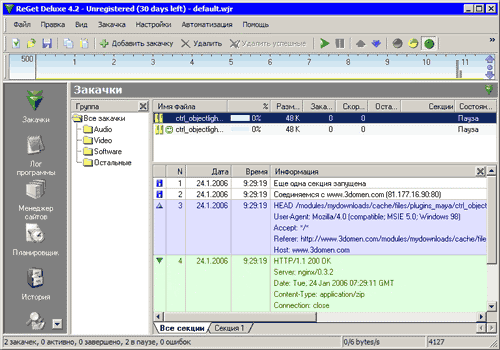
Как известно, создать программу, которая подходила бы все пользователям, невозможно. Если перегрузить ее возможностями, кому-то они могут мешать, если же их не добавить, найдется те, кому дополнительных опций будет не хватать. Именно поэтому разработчики менеджера загрузки ReGet выпускают не одну, а три программы для загрузки файлов. Это ReGet Junior, ReGet Pro и ReGet Deluxe . Каждая из них ориентирована на свою категорию пользователей. Базовые функции у всех трех программ одинаковые, отличия в дополнительных возможностях.
Все версии ReGet отличаются удобным интерфейсом, позволяют восстанавливать оборванные загрузки, производить загрузку в несколько потоков, интегрируются с популярными браузерами и дают возможность загружать все ссылки на веб-странице одним щелчком мыши.
ReGet Junior ориентирован на начинающих пользователей и имеет минимальный набор функций. К его особенностям можно отнести возможность изменения интерфейса при помощи скинов, которая отсутствует в других версиях программы. ReGet Pro может предложить такие опции, как управление скоростью загрузки, благодаря чему можно одновременно производить загрузку файла и открывать веб-страницы; соединение с Интернетом в случае обрыва связи; управление настройками закачки для нескольких файлов одновременно. Кроме этого, с его помощью можно автоматически скачивать галереи изображений и проверять загруженные файлы на вирусы. Однако для опытного пользователя, проводящего в Интернете много времени, наибольший интерес, несомненно, представляет версия ReGet Deluxe. В этой версии менеджера загрузки пользователям предлагается встроенный FTP-клиент, расширенные возможности планировщика (например, планирование загрузки на указанную дату, повторение загрузки в указанное время и дни, начало загрузки при выполнении заданных условий), выключение компьютера, возможность сортировки загруженных файлов по папкам и ведение истории закачек.
Если же вы хотите получить в свое распоряжение весь инструментарий программы, но при этом не уверены, нужны ли вам все эти средства ежедневно, можно работать с ReGet Deluxe в упрощенном режиме. Всего в программе предусмотрено три режима: с отображением всех возможностей, большинства опций или же только базовых. Переключение между ними осуществляется при помощи команд главного меню.
GetRight
До недавнего времени существовала только одна версия GetRight, однако, начиная с шестого релиза, разработчики также предлагают версию с индексом Pro. Необходимо заметить, что в настоящее время она пока еще находится на стадии бета-тестирования, а это означает, что некоторые опции могут работать не совсем корректно. Однако уже сейчас можно сказать, что в этой программе есть не только базовые опции, которые пользователь ожидает от менеджера загрузки, но также и пакет расширенных возможностей.
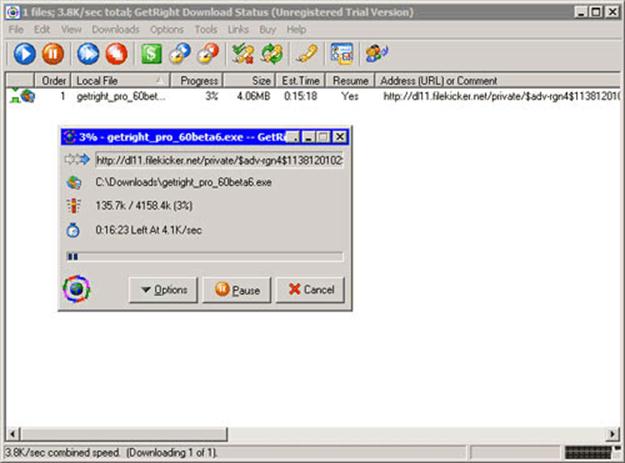
Так, наряду с возможностью разбивать файл на части, самостоятельно звонить в Интернет через dial-up модем, разрывать соединение, вести историю загрузок и планировать закачки GetRight Pro может похвастаться многими уникальными опциями. К ним можно отнести проверку файла на целостность после окончания загрузки, автоматический поиск подкастов по указанным адресам, их загрузка и помещение в список воспроизведения проигрывателя, возможность скачивания файлов через протокол BitTorrent, управление менеджером закачки удаленно, через Интернет. Кроме этого, GetRight Pro имеет свой браузер для просмотра содержимого ФТП и веб-серверов. Веб-мастера оценят средства для синхронизации содержимого папок на ФТП-сервере с директориями на жестком диске, возможность загрузки файлов на сервер.
Download Master
Неоспоримое преимущество Download Master перед конкурентами — его полная бесплатность. Единственное, чем он может надоедать пользователю в этой связи, баннер, расположенный в верхней части окна загрузки. Впрочем, на этом недостатки этого менеджера загрузки заканчиваются.

На рынке существуют десятки download-менеджеров, многие из них бесплатны. Однако именно Download Master за достаточно короткое время (программе всего лишь немногим более семи лет) смог завоевать расположение пользователей. Секрет такой популярности не только в бесплатном статусе, но и в том, что разработчики программы постарались собрать в ней всевозможные опции, доступные пользователям других менеджеров закачки. В Download Master есть корзина, позволяющая добавлять ссылку на файл, не переключаясь в окно программы, интеграция со всеми популярными браузерами, сортировка скачанных файлов по категориям, закачка по расписанию, дозвон в Интернет и т.д. Найти в конкурентных приложениях возможность, которая отсутствовала бы в Download Master, достаточно трудно, а если таковая и имеется, то есть большой шанс, что она появится в следующей версии программы.
Среди наиболее востребованных опций Download Master можно отметить: встроенный ФТП-клиент, возможность просмотра Zip-архивов перед загрузкой, получение размера файлов до начала закачки, проверка и восстановление архивов, установка приоритетов для закачек, работа с командной строкой, загрузка HTML-страниц с изображениями. Кроме этого, недавно разработчики программы сообщили о возможности расширения ее возможностей при помощи подключаемых модулей — плагинов. Предполагается, что они помогут реализовать те функции, которые в настоящее время отсутствуют в Download Master, например, загрузка файлов с файлообменных систем наподобие Rapidshare.
Специфика приложения требует от разработчиков менеджера закачки постоянного развития и совершенствования, так как мир Интернета постоянно изменяется, а вместе с ним изменяются и предпочтения пользователей. Если еще совсем недавно для download-менеджера достаточно было обеспечивать поддержку Internet Explorer, сегодня отсутствие интеграции с альтернативными браузерами Mozilla, Opera и пр. расценивается как большой недостаток. Конкурируя между собой, разработчики менеджеров загрузки постоянно встраивают в программы новые опции, поэтому теми возможностями, которые сегодня являются для программы уникальными, завтра уже наверняка обзаведутся и другие приложения.
Если же говорить о лидере, то это Download Master. Эта программа обходит конкурентов как по функциональности, так и по удобству. К тому же, она постоянно обновляется.
Огромное количество информации, записанной в файлах, хранится на FTP-сайтах или файловых серверах. FTP-сайт - это компьютер в Интернете, на котором работает программа FTP сервера.
Аббревиатура FTP означает «File Transfer Protocol», то есть протокол передачи файлов. Этот протокол используется для просмотра содержимого файлов и обмена файлами с FTP-сайтами.
Файлы на серверах FTP хранятся в древовидной структуре каталогов, точно так же, как и на вашем компьютере. Программа для работы с FTP-сайтами позволяет просматривать содержимое этих каталогов, загружать с них файлы на свой компьютер и переписывать файлы со своего компьютера на FTP-сайт.
В качестве программы для работы с FTP-сайтами можно использовать обычный браузер, например Microsoft Internet Explorer или Netscape Navigator. Пользователи, знакомые с командной строкой операционной системы, могут воспользоваться командой «ftp».
Доступ к некоторым FTP-сайтам ограничен. Иногда для этого требуется знать имя зарегистрированного пользователя и пароль. Большинство FTP-сайтов общего доступа допускают загрузку файлов без предоставления пароля. Однако записывать свои файлы на них нельзя.
FTP - английское сокращение, расшифровывающееся как File Transfer Protocol - протокол передачи файлов. FTP используется для передачи файлов с одной машины на другую (естественно, передача через 3,5" дискеты не может быть названа передачей по FTP!). Если вы имеете подключение к интернету, вы можете получить доступ к большому количеству информации, расположенной в различных уголках сети. Для использования FTP необходим т.н. FTP-клиент, подключающийся к FTP-серверу (откуда вы хотите скачать файлы, или наоборот, хотите закачать туда файлы). Анонимный FTP позволяет подключаться к серверу, не имея на нем личных логина и пароля. Как правило, в качестве логина указывается "anonymous", а в качестве пароля - ваш e-mail. Это делается на больших серверах, для того, чтобы каждый мог скачать, например, дистрибутив Linux или какие-нибудь другие полезные программы.
Файлы передаются в нескольких режимах - режим ASCII (сокр. - American Standard Code for Information Interchange) используется для передачи текстовых файлов, в том числе HTML. Binary режим, как следует из названия, используется для передачи двоичного кода (на самом деле все сложнее, в общем можно сказать, что этот режим используется для нетекстовых файлов, например, картинок). Переключение режимов выполняется командами соответственно ascii и binary, если же вы используете клиент под Windows (например, WsFtp), следует переставить кнопку единичного выбора в соответствующее положение.
Как пользоваться FTP не из-под Windows
В любом случае, Linux дает возможность ознакомиться с документацией по доступным командам. Делается это с помощью команды $ man commandв данном случае
$ man ftp
Чтобы подсоединиться к серверу, требуется набрать
$ ftp yourhost.at.domain
Не забудьте, что $ вводить не надо - это системное приглашение. Если оно выглядит как # - немедленно идите спать. # означает администраторские права, а администратор, не умеющий пользоваться FTP - чудо природы. После этого у вас спросят логин и пароль, войдя, вы можете пользоваться следующими командами:
ascii - переключение на режим передачи ASCII
binary - переключение на передачу двоичных файлов
cd foldername - меняет папку, в которой вы находитесь на удаленном компьютере на вложенную в текущую папку папку foldername. Для перехода из папки /pub/progs в /etc используйте cd /etc, для перехода оттуда же в /pub/progs/netscape используйте cd netscape, а для перехода на уровень вверх попробуйте набрать в качетве имени папки две точки.
dir - показывает файлы в текущей папке удаленного компьютера
get filename - копирует файл filename на ваш компьютер
help - помощь по командам
lcd foldername - меняет папку, в которой вы находитесь на локальном компьютере. Параметры аналогичны команде cd
mget - для скачивания сразу нескольких файлов
put filename - для закачки локального файла filename на удаленный компьютер
mput - для закачки нескольких локальных файлов на удаленный компьютер
exit - выход из ftp в ОС.
Как пользоваться ftp из-под Windows
Скачайте, например, на download.ru ftp-клиент, например WsFTP. В дальнейшем все пояснения даны для этой программы. После запуска вы видите два окошка - одно (слева) содержит содержимое вашего диска, другое пустует. Для соединения с сервером нажмите кноку connect (слева снизу). Вам предложат ввести1) Profile Name - не имеет значения что вы введете. Эта функция используется для того, чтобы в будущем вам не потребовалось заново вводить параметры этого сервера
2) Host Name/Address - введите адрес удаленного компьютера, например, ftp.netscape.com
3) Host Type - если вы читаете эту статью, то вам лучше использовать Automatic Detect
4) User ID - ваш логин на этом сервере. Например, anonymous
5) Password - пароль, соответствующий логину. Для логина anonymous это нечто, содержащее "собачку"
6) Account и Comment - попробуйте оставить пустыми
После этого нажмите кнопку ОК. Если все нормально - пропустите этот параграф. Если соединение не установилось (в правом окошке пусто), попробуйте повторить процедуру, перед нажатием кнопки ОК заглянув на другие вкладки: Startup, Advanced, Firewall. Startup определяет, в какой папке вы будете находиться после соединения - пропустите эту вкладку. Во вкладке Advanced:
1) Connection Retry - сколько раз WsFTP будет пытаться соединиться с сервером.
2) Network Tiomeout - сколько времени ждать ответа от сервера
3) Remote Port - порт, к которому подключаться на сервере, по умолчанию 21, если требуется подключиться к другому порту, обычно это объяснфется там, где вы узнали про сервер. Если вы хотите использовать ссылку типа ftp://ftp.netscape.com:25 FTP-клиентом, установите в этом поле значение 25.
4) Passive Transfers - Попробуйте в двух положениях. Некоторые настройки сети требуют установки галочки.
Далее идет вкладка Firewall. Если вы не используете прокси - уберите галочку рядом с надписью "Use Firewall". Если используете - установите эту галочку. Если вы не знаете настроек своего прокси - посмотрите их в настройках браузера - у Netscape это меню Edit|Preferences, там Advanced|Proxies, у IE - "свойства обозревателя" (у разных версий в разных меню), Соединение - Настройка сети - Дополнительно, там вас интересует пункт в). Перепишите данные оттуда в настройки FTP клиента. FireWall Type можно узнать либо перебором, либо спросив у предоставившего вам доступ. После этого жмите ОК. Если соединение не установилось - проверьте, подсоединен ли ваш компьютер к интернету или позовите специалиста.
Итак, соединение установлено, в правом окошке появилось содержимое удаленного компьютера. Изменение папки, в которой вы находитесь, достигается нажатием на кнопку "ChgDir" рядом с соответствующим окошком (то есть для измениения локальной папки с d:\Windows на c:\Dos нажмите кнопку справа от левого окошка и введите d:\Dos; для изменения папки на удаленном компьютере используется аналогичная кнопка справа от правого окошка. Вообще левый ряд кнопок соответствует локальному компьютеру, а правый - удаленному). Чтобы передать файл, отметьте его мышкой (использование клавиш Shift и Ctrl для выбора нескольких файлов допускается) и нажмите стрелочку (между окошками) соответствующего направления - слева направо - на сервер, справа налево - с сервера. Кнопки View и Exec используются для просмотра файла в текстовом редакторе и запуска (если это.exe или.com файл). Delete удаляет выделенные файлы, refresh обновляет список файлов (например, если кроме вас к серверу подключен какой-то маньяк, постоянно переименовывающий файлы. Для отсоединения от сервера нажмите ту же кнопку, что нажимали для соединения - теперь на ней написано Disconnect.
Следует также заметить, что для скачивания файлов достаточно браузера. Чтобы использовать браузер для соединения, наберите вместо URL что-то типа
ftp://user:[email protected]:port
где user
и password
- логин и пароль, host.at.domain
- имя сервера, а port
- порт для доступа (можно не набирать, тогда по
умолчанию ставится 21).
Если вы используете anonymous FTP, достаточно набрать только
ftp://host.at.domain:port
На практике, скорее всего, FTP вы будете использовать исключительно для закачивания файлов на сервер, так как скачать браузером (или программой типа ReGet) удобнее. Если же FTP у вас по каким-либо причинам не работает - проверьте - возможно, у вас так настроен FireWall, что вы можете пользоваться только браузером. В таком случае выбирайте хостинг типа null.ru, позволяющий закачивать не только через FTP, но и по почте и через специальную форму. Руководство по закачиванию файлов обычно лежит на каждом сервере такого типа.
Служба FTP в интернете предназначена для прямого обмена файлами, построена она на технологической основе "клиент-сервер". Происходит взаимодействие между клиентом и сервером благодаря протоколу FTP. Клиент - это тот, кто посылает запросы к определенному серверу, а также получает и передает информацию. Сервер - это система, которая принимает файлы от какого-либо клиента, обрабатывает их, а после передает дальше.
В чем преимущества использования службы FTP?
Служба FTP в интернете предназначена для приема и передачи всевозможных файлов. Она имеет свои сервера, в которых хранятся большие архивы со всевозможными данными и файлами. В таких архивах огромные объемы абсолютно различной информации. Есть и дублирующие архивы, в которых информация совершенно идентична между несколькими серверами, их называют зеркалами.
Преимущества этой службы заключаются в нескольких моментах:
1. Возможность через мировую сеть. Используя протокол, возможно скачивать на компьютер практически любые файлы: музыку, архивы, текстовую информацию и программы.
2. Возможность отдаленно управлять на сервере файлами любого подключенного к сети компьютера. То есть, если говорить другими словами, можно с одного компьютера управлять файлами компьютера, находящегося на другом конце света.
3. Удобно работать с информацией, файлами или документами, не надо переходить с одной страницы на другую в поиске нужной информации, как это бывает в любом браузере.

Для работы со службой FTP необходимы специализированные программы, именно они обеспечивают работу протокола. Есть несколько типов таких программ: FTP-сервер, FTP-клиент и archie.
Что такое протокол FTP?
Служба файлов FTP использует протокол, который напрямую взаимодействует с протоколом на транспортном уровне, иначе TCP:
- Начальный стандарт - RFC-114.
- Последний - RFC-959.
От других разработанных приложений эта служба отличается тем, что она использует всего лишь два TCP-соединения для того, чтобы передавать какую-либо информацию и файлы:
1. Управляющее соединение
- оно предназначено для передачи команд серверу и получения от него уже обработанных ответов. Для организации этого соединения нужен протокол Telnet (отправка запроса и ожидание обработанного ответа, после его получения дает сигнал, что возможно передать команду).
2. Соединение имеющихся или всех посылаемых и получаемых файлов.
После установки Telnet-соединения передача файлов осуществляется путем логического прцесса, который организует TCP, он проверяет доступность портов в FTP-сервере.
Такие постоянно формируются, а в случае необходимости ликвидируются.
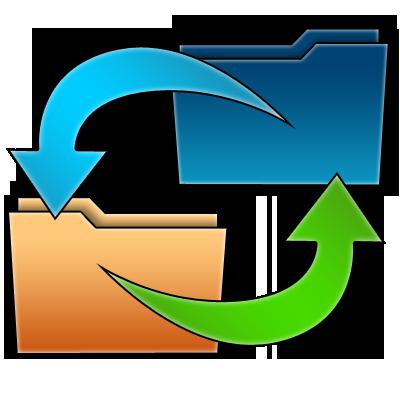
FTP-протокол может работать в двух режимах:
Активном;
- пассивном.
Что такое FTP-клиент?
FTP-клиент - это определенный который реализует передачу через протокол FTP-файлов. Получается, что служба FTP в интернете предназначена, чтобы обмениваться файлами между несколькими компьютерами, связанными локальной или интернет-сетью. При этом совершенно не важно, какими именно платформами оснащены эти компьютера или на каком расстоянии они находятся друг от друга.
Фактически такой клиент устроен так же, как и сервер, но он управляется только при помощи локальной машины автоматизировано или же человеком. Получается, управлять FTP-клиентом через интернет нельзя - только через компьютер.
Есть типы FTP-клиента - так называемые Например, ReGet, Go!Zilla и многие другие. Благодаря им пользователь может осуществлять загрузку с какого-либо Web-сервера. Главная особенность таких программ в том, что они могут интегрироваться под любой браузер, автоматически перехватывать необходимые файлы для пользователя. FTP-загрузчики имеют удобное управление, красивый интерфейс и в случае обрыва связи возобновят докачку после ее включения.
Что подразумевается под FTP-сервером?
FTP-сервер - это специальные программы, которые запускаются на персональном компьютере, они работают в фоновом режиме. Они позволяют сделать из самого обычного компьютера полноценный FTP-сервер, а управление службой FTP позволяет скачивать или закачивать любые нужные файлы. Такая программа автоматически отслеживает все запросы, которые поступают от других компьютеров, затем обрабатывает их и дает ответ. Устанавливая этот сервер, обязательно обозначают ограниченную директорию, доступную для других программных клиентов. Каждый файл и директория имеют свои индивидуальные атрибуты, к ним можно при желании ограничить доступ каких-либо компьютеров. Например, один файл можно только читать, другой записывать, третий абсолютно открыт для любой машины и так далее.
FTP-сервер - это ограниченные системы, они доступны только зарегистрированным пользователям, при подключении к ним необходимо вводить логин и пароль. Есть множество так называемых открытых серверов, иначе их еще называют анонимными. Чтобы войти туда, надо ввести логин - anonymous и пароль - password.
Archie - поисковая программа для FTP-архивов
Поиск необходимого FTP-сервера в интернете - задача весьма трудоемкая и сложная, для ее облегчения был разработан специальный программный модуль Archie. Работать с ним можно через электронную почту, через Telnet-сессию или локально. Следует понимать, что служба архивов FTP и archie - это абсолютно разные по возможностям технологии. Чаще всего, чтобы получить возможность доступа к archie-серверу, пользователю сначала надо обратиться к archie-клиенту.

Для работы через Telnet пользователю следует открыть сессию Telnet, в нужной строке написать слово archie. Выглядит это так: telnet archie.mcgill.са login: archie.
После того как появится строка: archie>. Можно поинтересоваться и возможностями сервера, введя в строку команду: help.
Как самостоятельно в сети интернет?
Так как служба FTP в интернете предназначена для обмена между интернет-пользователями файлами, и с ее помощью сделать это можно просто и быстро, некоторые пользователи желают установить свой сервер. Осуществить это желание можно, но только имея необходимые теоретические знания об интернете и определенных программах, а также о файлообмене.
![]()
Есть множество программ, которые позволяют создать личный FTP-сервер на персональном компьютере. Одной из таких специализированных программ является GuildFTPd. Она достаточно проста в установке и интуитивно понятна, если знать некоторые нюансы создания FTP. Первоначально ее надо найти на просторах интернета и установить на свой компьютер. Проблем с ее установкой не должно возникнуть. А вот в настройке программы необходимо будет произвести некоторые действия - это необходимо для дальнейшей корректной работы созданной FTP-службы.
Интернет-служба передачи файлов FTP, созданная через программу GuildFTPd
После скачивания и установки на компьютер этой программы надо перейти в панель настроек (GuildFTPd options), там выйдет несколько вкладок и пунктов. В категории General находятся все главные настройки, которые определяют количество соединений, номера портов и другие важные параметры. Здесь надо выполнить все нужные настройки. У каждого сервера они индивидуальны и зависят только от желаний создателя.
Теперь надо выбрать, каким именно методом будет создаваться сервер. Система GuildFTPd работает так, что будущие пользователи должны подразделяться на группы, на основании этого будет создаваться определенный сервер: на основе персональных аккаунтов или нужной директории.
Какой вид создаваемого FTP-сервера выбрать? Сервер на основе персональных аккаунтов
Данный вид подходит тогда, когда организовывается файловый сервер, которым будут пользоваться знакомые. В этом случае для каждого отдельного пользователя можно будет сделать персональную систему файлов.
Для этого создается группа, ей дается название, делается общий доступ в корневой каталог. Для этого надо нажать на кнопку Add и перейти в раздел Edit Path. Затем создается база пользователя, Admin, далее Add User, тут необходимо ввести идентификационные данные (логин, пароль) всех будущих пользователей создаваемого сервера. Таких пользователей может быть любое количество, желательно сразу определиться с их ним, если, например, будет пользоваться человек 16. Служба FTP в интернете предназначена для обмена документами между неограниченным количеством людей.
Когда основная база готова, при необходимости может создаваться виртуальная файловая система под каждого пользователя. Для этого надо опять пройти в Add - Edit Path, там указать имена файлов и папок для каждого отдельного логина.
Как создается открытый FTP-сервер?
Это второй путь создания собственного сервера, но он больше подходит для многочисленного количества пользователей и под интернет-маркетинг. Службы интернета FTP-сервера воспринимают положительно, таких сервисов в сети очень большое количество.
Создать открытый сервер намного проще, чем с персональными аккаунтами. В этом случае создается только один пользователь, в строчке указания имени следует ввести anonymous. Также обязательно надо снять галочку, которая стоит возле названия list. Далее остается только закачать файловые каталоги, которые будут доступны любому пользователю интернета.
FTP - передача файлов
Еще один широко распространенный сервис Интернет - ftp. Русского перевода этого слова, вообще говоря, нет, и его так и называют в разговоре - эфтэпэ. Расшифровывается эта аббревиатура как протокол передачи файлов, но при рассмотрении ftp как сервиса Интернет имеется в виду не просто протокол, но именно сервис - доступ к файлам в файловых архивах. Вообще говоря, ftp - стандартная программа, работающая по протоколу TCP, всегда поставляющаяся с операционной системой. Ее исходное предназначение - передача файлов между разными компьютерами, работающими в сетях TCP/IP:
на одном из компьютеров работает программа-сервер, на втором пользователь запускает программу-клиента͵ которая соединяется с сервером и передает или получает по протоколу ftp файлы. Тут предполагается, что пользователь зарегистрирован на обоих компьютерах и соединяется с сервером под своим именем и со своим паролем на этом компьютере. Протокол ftp, разумеется, оптимизирован для передачи файлов.
Данная черта и послужила причиной того, что программы ftp стали частью отдельного сервиса Интернет. Дело в том, что сервер ftp зачастую настраивается таким образом, что соединиться с ним можно не только под своим именем, но и под условным именем anonymous - аноним. Тогда Вам становятся доступна не вся файловая система компьютера, но некоторый набор файлов на сервере, которые составляют содержимое сервера anonymous ftp - публичного файлового архива. Итак. если кто-то хочет предоставить в публичное пользование файлы с информацией, программами и прочим, то ему достаточно организовать на сво4м компьютере, включенном в Интернет, сервер anonymous ftp. Сделать это достаточно просто, программы-клиенты ftp есть практически на любом компьютере - в связи с этим сегодня публичные файловые архивы организованы в основном как серверы anonymous ftp. На таких серверах сегодня доступно огромное количество информации и программного обеспечения. Практически все, что должна быть предоставлено публике в виде файлов, доступно с серверов anonymous ftp. Это и программы - свободно распространяемые и демонстрационные версии, это и мультимедиа, это, наконец просто тексты - законы, книги, статьи, отчеты.
Τᴀᴋᴎᴍ ᴏϬᴩᴀᴈᴏᴍ, в случае если Вы, к примеру, хотите представить миру демо-версию Вашего программного продукта - anonymous ftp является удачным решением такой задачи. В случае если. с другой стороны, Вы хотите найти, скажем, последнюю версию Вашей любимой свободно распространяющейся программы, то искать ее нужно именно на серверах ftp.
Несмотря на распространенность, у ftp есть и множество недостатков. Программы-клиенты ftp бывают не всегда удобны и просты в использовании. Не всегда можно понять, а что это за файл перед Вами - то ли это тот файл. что Вы ищете, то ли нет. Нет простого и универсального средства поиска на серверах anonymous ftp - хотя для этого и существует специальный сервис archie, но это независимая программа, неуниверсальная и не всегда применимая. Программы ftp довольно стары и некоторые их особенности, бывшие полезными при рождении, не очень понятны и нужны сегодня - так, к примеру, для передачи файлов есть два режима - бинарный и текстовый, и если Вы вдруг неправильно выбрали режим, то передаваемый файл должна быть поврежден. Описания файлов на сервере выдаются в формате операционной системы сервера, а список файлов операционной системы UNIX может привести в недоумение пользователя DOS. Проблема тут в том, что со списком файлов выдается лишняя информация, а чересчур много знать всегда вредно. Серверы ftp нецентрализованы, и это несет свои проблемы. Несмотря на все это, серверы anonymous ftp сегодня - стандартный путь организации публичных файловых архивов в Интернет. Вы можете также организовывать доступ к файлам под паролем - к примеру, своим клиентам.
ftp - сервис прямого доступа, требующий полноценного подключения к Интернет, но возможен и доступ через электронную почту - существуют серверы, которые могут прислать Вам по электронной почте файлы с любых серверов anonymous ftp. При этом это должна быть весьма неудобно, ибо такие серверы сильно загружены, и Ваш запрос может долго ждать своей очереди. Вместе с тем, большие файлы при отсылке делятся сервером на части ограниченного размера, посылаемые отдельными письмами - и если одна часть из сотни потеряется или повредится при передаче, то остальные 99 тоже окажутся ненужными.
FTP - передача файлов - понятие и виды. Классификация и особенности категории "FTP - передача файлов" 2014, 2015.
Перемещает копии файлов с одного узла Интернет на другой в соответствии с протоколом FTP (File Transfer Protocol - "протокол передачи файлов"). При этом не имеет значения, где эти узлы расположены и как соединены между собой. Компьютеры, на которых есть файлы для общего... .
Протоколы файлового обмена В Internet используются следующие протоколы передачи файлов: · FTP (File Transfer Protocol) -Протокол передачи файлов · TFTP. (Trivial File Transfer Protocol) тривиальный протокол передачи файлов. · SFTP. (Simple File Transfer Protocol) –простой протокол передачи файлов,... .
Простой протокол передачи файлов (SFTP) SFTP поддерживает проверку прав пользователя (контроль доступа), передачу файлов, списки содержимого каталогов, изменение каталогов, переименование и удаление файлов. Подобно FTP, SFTP использует TCP. Однако в отличие от FTP, SFTP использует... .
Установление соединения данных Управляющее соединение Программы-клиенты FTP используют управляющее соединение, чтобы посылать команды и получать ответы от сервера. Обычно команды передаются через управляющее соединение, запрашивая сервер исполнить... .
Протокол передачи файлов File Transfer Protocol (FTP) позволяет пересылать файлы с одного компьютера на другой. С помощью этого протокола можно осуществлять процессы обмена массивами данных – текстовыми и программными файлами. Посредством FTP-соединения компьютер...
Что такое FTP сервер?
Каждый из нас блуждая в сети Интернет, загружает себе различные файлы с веб-страниц. И бывает, сталкиваемся с тем, что необходимый нам файл расположен на не просматриваемом веб-узле, и что бы его загрузить, надо посетить FTP-сервер. И многие не знают что это такое.
FTP-сервер , это обычный компьютер, который подключен к Интернету, где и содержатся общедоступные файлы. И для того что бы скопировать данные файлы на свой компьютер нужен специальный протокол передачи данных – FTP. С помощью программы – FTP-клиента (например, FTPExplorer, CuteFTP Pro, FileZilla и другие) или из интернет-браузера, вводя адрес нужного вам сервера после ftp://, происходит соединение с этим сервером.
Так же подключиться к FTP-серверу можно с помощью файловых менеджеров. Эта функция очень удобна в бесплатном файловом менеджере FreeCommander. Подключиться к необходимому нам FTP-серверу можно в стандартном и анонимном режиме.
Что бы получить доступ на FTP-сервер достаточно ввести логин и пароль, если пароль, который дает доступ к файлам отсутствует, необходимо пройти регистрацию. Так же есть такой вариант, что администратор сервера поместил пароль и логин на входе в систему.
Кроме стандартного подключения к FTP-серверу, есть возможность подключиться анонимно. Для анонимного подключения зачастую используется логин anonymous, а пароль по этикету - адрес электронной почты. Многие FTP-сервера предоставляют возможность анонимного входа, например, если вы пользуетесь браузером Internet Explorer, тогда при вводе адреса FTP-сервера вы подключитесь анонимно к этому ресурсу.
Но существуют и закрытые FTP-серверы, к которым запрещен анонимный доступ. Эти серверы, как правило, предназначены для определенных пользователей, и на них нельзя зарегистрироваться при стандартном входе. Это могут быть сервера различных компаний и организаций, и доступ к ним разрешен только для компьютеров с определенным IP-адресом.
Естественно следует помнить, что ни один компьютер не сможет обеспечить огромное количество посетителей. Для этого на FTP-серверах стоят ограничения на определенное количество пользователей, которые подключены одновременно. И если вы при подключении получили сообщение что число пользователей превышено, попробуйте повторить попытку через некоторое время.
Есть еще несколько причин, по которым не будет возможности подключиться к серверу, это плохая связь, и соответственно, если сервер отключен.
В Интернете часто можно натолкнуться на FTP-серверы-зеркала, давайте рассмотрим, что это значит. Зеркало это расположенные в разных местах FTP-серверы, которые содержат идентичную информацию. Созданы они для быстрого и удобного получения информации пользователями с разных стран. Поэтому если при загрузке нужного файла компьютер вас вывел на список ресурсов, значит, вы имеете возможность выбрать FTP-сервер, который к вам максимально близко расположен географически, а значит, более удобен и практичен для копирования по получению необходимых данных.
Исходя из вышесказанного, можно сделать вывод, что FTP-сервер отличная альтернатива носителям информации. И если надо передать информацию между двумя компьютерами можно не использовать диски, флэш-карты, а проще поместить эти файлы на открытый FTP-сервер в Интернете и потом загрузить его на нужный локальный компьютер. Это так же удобно, если вы собрались в поездку и вам надо взять с собой необходимую информацию, просто выгружаете ее на FTP-сервер и по приезду на место выгружаете их с любой точки планеты.